カテゴリ: iPhoneデータ転送
デジカメで撮影した写真やパソコンにある壁紙などをiPhoneに転送したい時があります。最近ではいろいろなソフトがリリースされているので、気軽にパソコンにある写真などをiPhoneに転送することが可能です。友人と共有することができ便利で、パソコンからiPhoneに写真などを送る方法をいくつかご紹介します。
最近いろいろな転送ソフトがあり、パソコンから気軽にiPhoneに写真をなど送ることが可能です。中には世界中の人に利用されているソフトがあり、iPhone向けデータ転送ツールがあります。
いろいろな機能が搭載されていて、高速な速度で1分間で写真を1000枚以上iPhoneに送ることが可能です。iPhoneに既存データを紛失せずに上書きすることもなく、画像をオリジナル状態で送ることができるので画質などの劣化はありません。一般的に直感的に操作できるソフトが多く、初心者もすぐに利用することができるでしょう。
iPhoneに同期した写真などを削除するのも簡単で、iCloudフォトライブラリがオンでもパソコンからから写真を移行することが可能です。
MacとWindowsの両方に対応していて、さまざまなiPhoneに対応しています。写真はもちろん音楽や動画、着信音や電子ブックといったデータを送ることも可能です。
いろいろなソフトがありますが中でもWondershare「Dr.Fone - iPhoneスマホ管理 (iOS)」はおすすめで、パソコンからiPhoneデバイスに簡単に写真を転送することが可能です。
写真はもちろん連絡先やSMS、音楽やビデオなどのデータを移動することができ、エクスポートや追加・削除などの操作でデータを管理することができます。iTunesなしでもiPhoneやiPadのデータを移行したり保存することができ、iOS11に完全対応です。ディスクに保存しているすべてのファイルにアクセスすることができ、ファイルをパソコンに保存したりファイルを自由に移行し閲覧することが可能です。
より効率的なアプリ管理ソフトとして、モバイルデータを保存することができるでしょう。個人のプライバシーを大切にしていて、高度な暗号化や詐欺防止機能によって財務情報や個人情報などを保護してくれるので便利です。サポート体制が万全で電子メールで日本語対応してくれます。</p
「Dr.Fone - iPhoneスマホ管理 (iOS)」は無料体験が可能です。まずは以下ダウンロードボタンをクリックして、お使いのパソコンにインストールしてお試しください。
パソコンからiPhoneに写真を転送するには、「Dr.Fone - iPhoneスマホ管理 (iOS)」の操作は簡単です。
パソコンから写真をインポートするにはまずiPhoneをパソコンに接続します。ケーブルを使って端末をパソコンに接続し、デバイスにおいて「このコンピュータを信頼しますか」と表示されると「信頼」をタップしましょう。
メイン画面から「スマホ管理」機能を選択します。
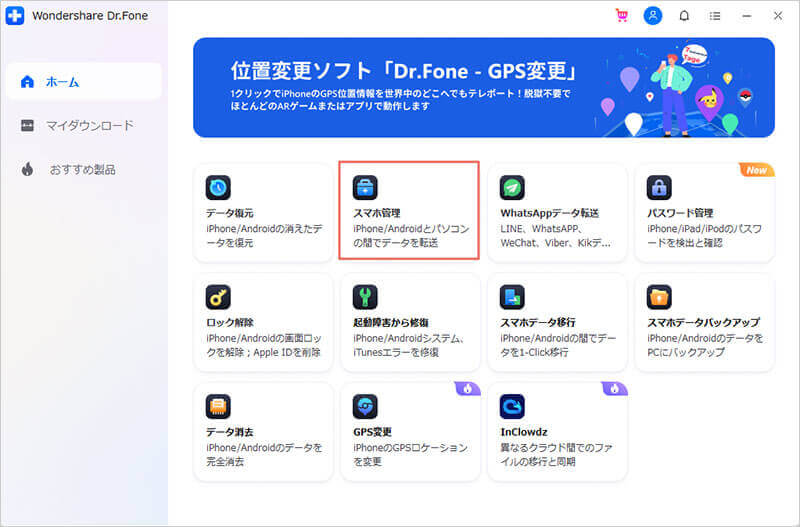
「写真」タブをクリックすると、「追加」のマークをクリックするとパソコンからiPhoneに写真ファイルを転送することが可能です。
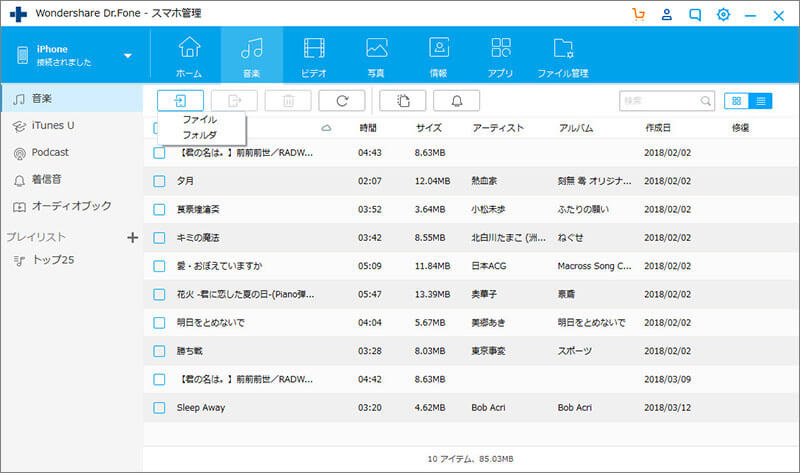
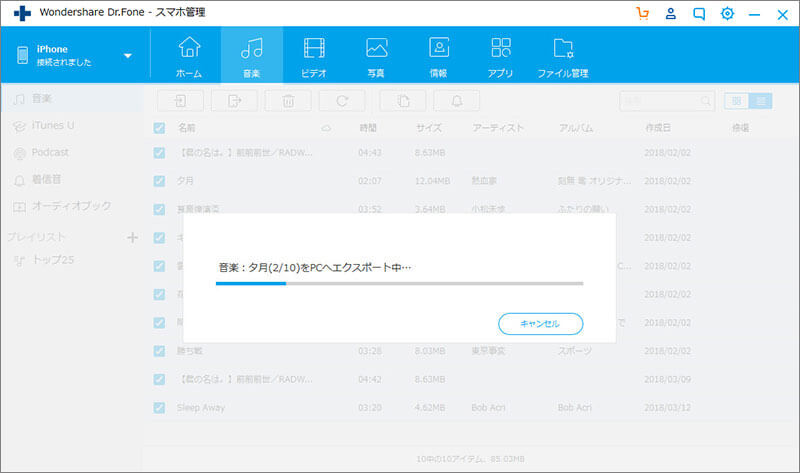
写真ファイルを移動することができ、パソコンから端末にエクスポートするには、「エクスポート」をクリックすると、対象ファイルをエキスポートできます。パソコンにファイルの保存先を選択し「OK」をクリックすると処理がスタートされます。
初心者も気軽に利用することができ、端末から他のデバイスへの移動を簡単に行うことが可能です。
さまざまな転送ソフトが発売されていますが、中でも「Dr.Fone - iPhoneスマホ管理 (iOS)」は便利なソフトです。iPhoneなどのスマートフォンにある写真などのデータを移動することができます。バックアップしたり復元したり、移行することができるので便利です。直感的な操作画面なので初心者も簡単に利用することができるでしょう。

iPhone/iPadなどのiOSデバイスとパソコン/iTunes間でデータを自由に転送
akira
編集